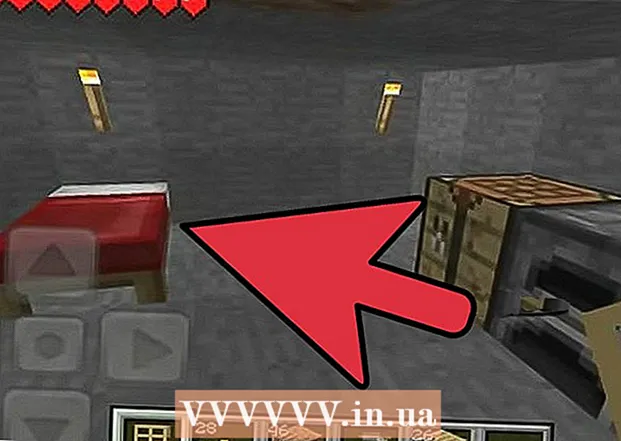Автор:
Ellen Moore
Дата На Създаване:
18 Януари 2021
Дата На Актуализиране:
29 Юни 2024

Съдържание
Браузърът Firefox обръща много внимание на поверителността. Mozilla, компанията зад Firefox, вярва, че всеки има право на поверителност в интернет. Следователно във Firefox имате възможност напълно да изтриете историята на сърфирането си и тази статия ще ви покаже как да го направите.
Стъпки
 1 Стартирайте Firefox.
1 Стартирайте Firefox. 2 Щракнете върху иконата на менюто (☰). Намира се в горния десен ъгъл на прозореца. След това кликнете върху „Библиотека“.
2 Щракнете върху иконата на менюто (☰). Намира се в горния десен ъгъл на прозореца. След това кликнете върху „Библиотека“.  3 Кликнете върху „Дневник“.
3 Кликнете върху „Дневник“. 4 Изберете „Изчистване на историята“.
4 Изберете „Изчистване на историята“.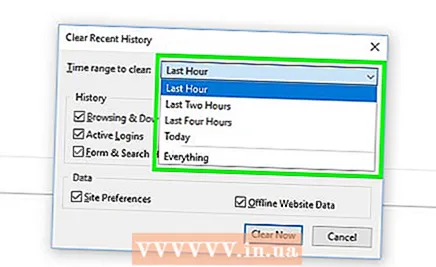 5 Изберете колко време ще отнеме изчистването на историята. Ако искате да изтриете цялата история, изберете „Всички“.
5 Изберете колко време ще отнеме изчистването на историята. Ако искате да изтриете цялата история, изберете „Всички“.  6 Изберете кои елементи от историята искате да изтриете. Можете да изчистите само определени елементи, като кеша, или всички елементи наведнъж. Поставете отметки в квадратчетата до опциите по -долу:
6 Изберете кои елементи от историята искате да изтриете. Можете да изчистите само определени елементи, като кеша, или всички елементи наведнъж. Поставете отметки в квадратчетата до опциите по -долу: - „История на посещенията и изтеглянията“ - списъкът с посетените сайтове и изтеглените файлове ще бъде изчистен (самите файлове няма да бъдат изтрити).
- „Бисквитки“ - всички бисквитки, които се съхраняват на вашия компютър, ще бъдат изтрити (в този случай ще излезете от профилите си).
- „Активни сесии“ - Ще бъдете излезли от всичките си акаунти, които са конфигурирани да запомнят вашите идентификационни данни.
- „Кеш“ - целият кеш на браузъра ще бъде изчистен. Направете това, ако сайт не се зарежда според очакванията.
- „История на формуляри и търсения“ - всички думи за търсене, които сте въвели, както и елементи за автоматично довършване ще бъдат премахнати.
- „Настройки на сайта“ - настройките на сайта ще бъдат изтрити, например степента на уголемяване на определени уебсайтове; списък на сайтове, които са включени в белия списък от блокиращия прозорец; вашите решения за запазване на пароли в сайтове (паролите няма да бъдат изтрити).
- Данни за офлайн уебсайтове - Всички файлове, които конкретен уебсайт е съхранил на вашия компютър, ще бъдат изтрити. Уебсайтовете съхраняват данни на вашия компютър (само с ваше разрешение), така че да можете да разглеждате тези сайтове офлайн.
 7 Щракнете върху Премахни сега. Историята на Firefox ще бъде изчистена.
7 Щракнете върху Премахни сега. Историята на Firefox ще бъде изчистена.
Съвети
- Ако използвате обществен компютър, препоръчваме ви да изчиствате историята на браузъра си всеки път, когато приключите с използването на такъв компютър.
- Историята на сърфирането не се записва, ако работите в частен прозорец.
- Ако използвате Firefox Sync, историята на сърфирането ви също ще бъде изтрита на всичките ви други компютри, които поддържат синхронизация.
Предупреждения
- Изтритата история не може да бъде възстановена.